みっちりねこのぽかぽかパソコンライフ
タイムスリップパソコンむかし話
いろいろつながるパソコンの端子!の巻
2023.09.26
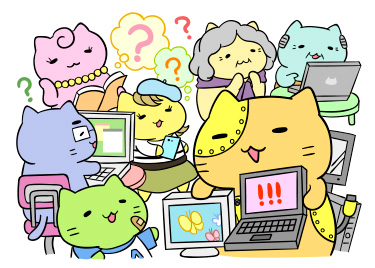
パソコンお役立ち講座パソコンを快適にお使いいただくために
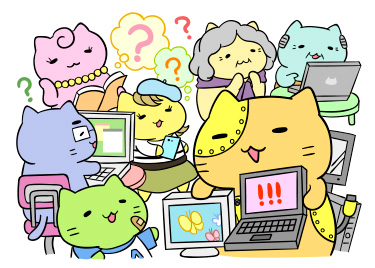
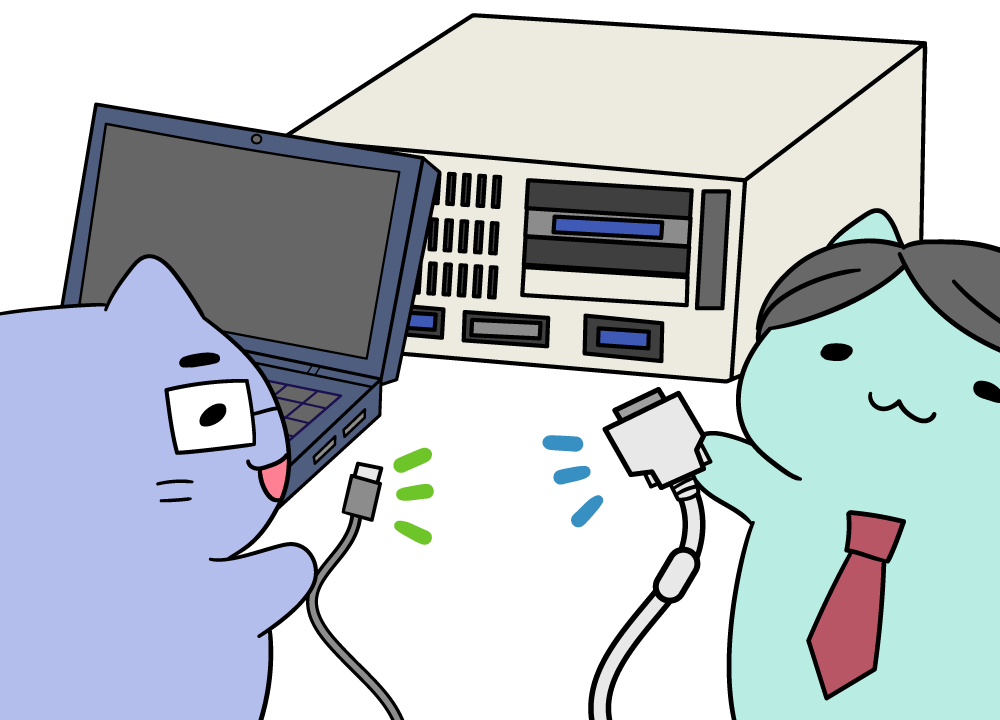
やっとパソコンにプリンターがつながったにゃー!
それは便利になるにゃー。ワープロみたいに使えるんでしょ。
そーなんだにゃー。
なんだか、すごく太いケーブル!
プリンターケーブルだから太いんだにゃ。安心感があるにゃー。
ポワワーン(と、とつぜん出現する)
ポワワーン(と、とつぜん出現する)
きゃーっ! また来ちゃった。
あら、未来のメグ。また来たのね。
今度はパソコン、持って来ちゃいました。今、何年ですか?
1987年だにゃ。それがパソコンなのかい? ずいぶん、薄くて軽そうじゃないか。
ノートパソコンですから。軽くないと持ち運べませんから。
持ち運べるのか……。それはとても便利だろうね。でも、そんなに薄いんじゃ、プリンターなんかつなげないだろう。
そんなことないですよ。
だって、プリンターの接続端子なんて……ちょうど今つないだところだけど。ほら、そのパソコンの厚みよりずっと大きいよ。
ホントだ。
プリンターはUSBでつなぐんですよ。
ユーエスビー? どれどれ。どんな形してるのかな?
形はいろいろあってですね。大きさとか世代とかあって。そこは前のページの表を参照していただいて……。パソコン側は、USBタイプAです。
USBタイプA! こんなに小さいのかい?
USBにしては大きいほうなんですけどね。
あと、LAN(ラン)でつなぐことも多いので、LANケーブルか、Wi-Fi(ワイファイ)ですね。Wi-Fiというのは、無線LANのことです。ケーブルがなくても印刷できるんです。
なんだか、細かったり、無線だったり、不安だにゃあ。印刷がかすれたりしそうだにゃ。
そんなことないですよ。パソコンだけ持って移動しても印刷できるし、手軽で便利ですよ。
ハードディスクは、どうするのかね。SCSI(スカジー)の拡張ボードを入れてそこにつないでるけど、それはできないじゃろう。拡張ボードはさすがに入れられないよな。
「拡張ボード」ってなに?
パソコンに機能を追加する板なんだよ。このころのパソコンの裏側には拡張スロットっていうのがあって、そこに板を差しこむと機能を追加できたんだにゃ。
すごいっ! 便利だにゃ。
今は……未来では、拡張ボードを使わなくても、USBでハードディスクをつなげるから、そっちのほうが便利だにゃ。
それに、ハードディスクの代わりに軽くて速いSSD(エスエスディー)っていうのを内蔵してるんだにゃ。
うーん。この薄っぺらい中にそんなものまで……。
でも、ハードディスクもプリンターもそのUSBにつなぐとすると、どっちかひとつしかつなげないんじゃないのか? どっちを選ぶんじゃ?
USBはパソコンの右側にも左側にもついてます。全部で3つ、ついてるんですよ。どれにつないでもいいんです。それで足りないときは、「USBハブ」で分岐させれば、もっとたくさんつなげられます。
そんなこともできるのか。無尽蔵じゃな。
あ、SDカードのスロットもあります。SDカードにもデータがはいりますよ。フロッピーディスクよりずっとたくさんのデータがはいります。
